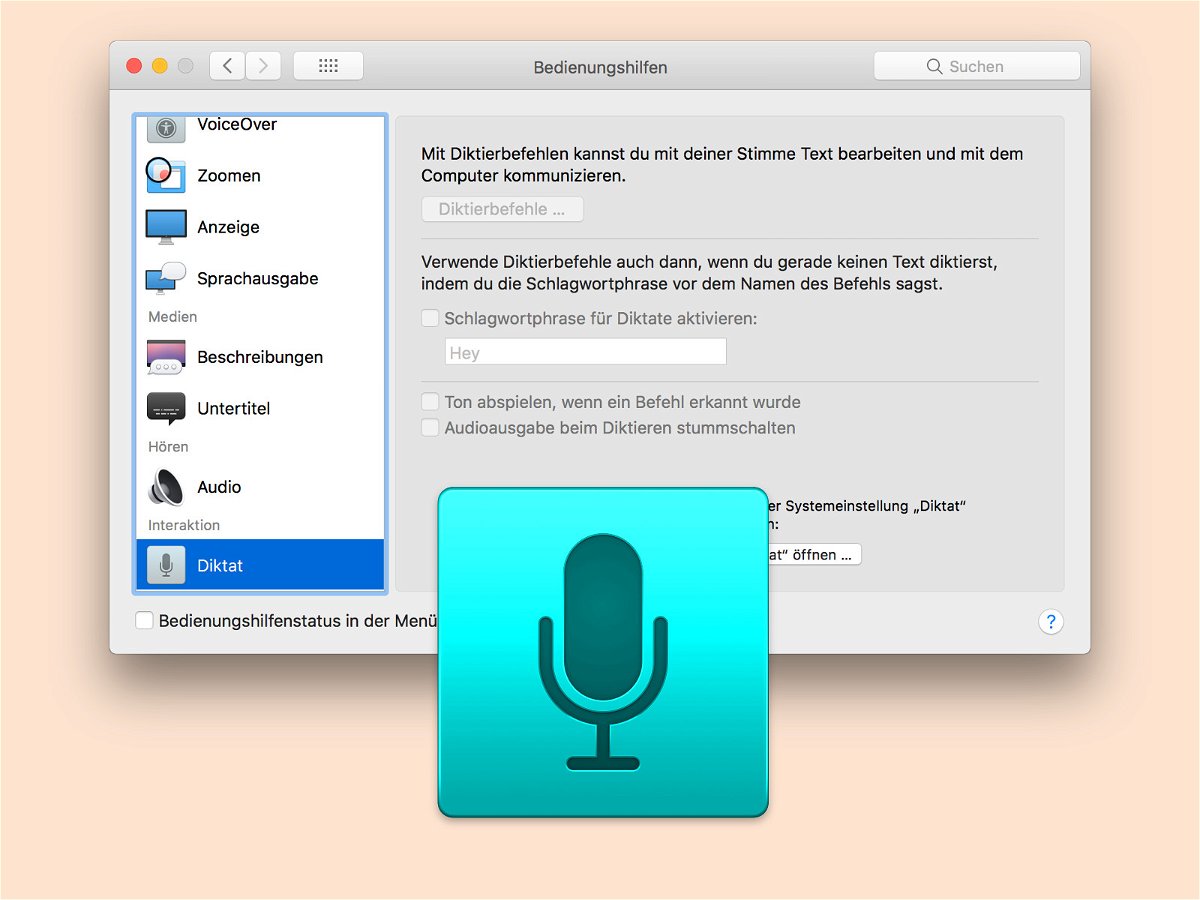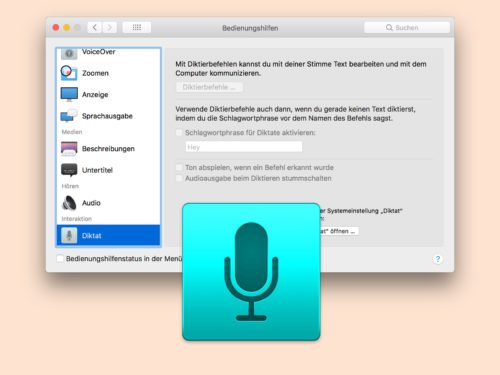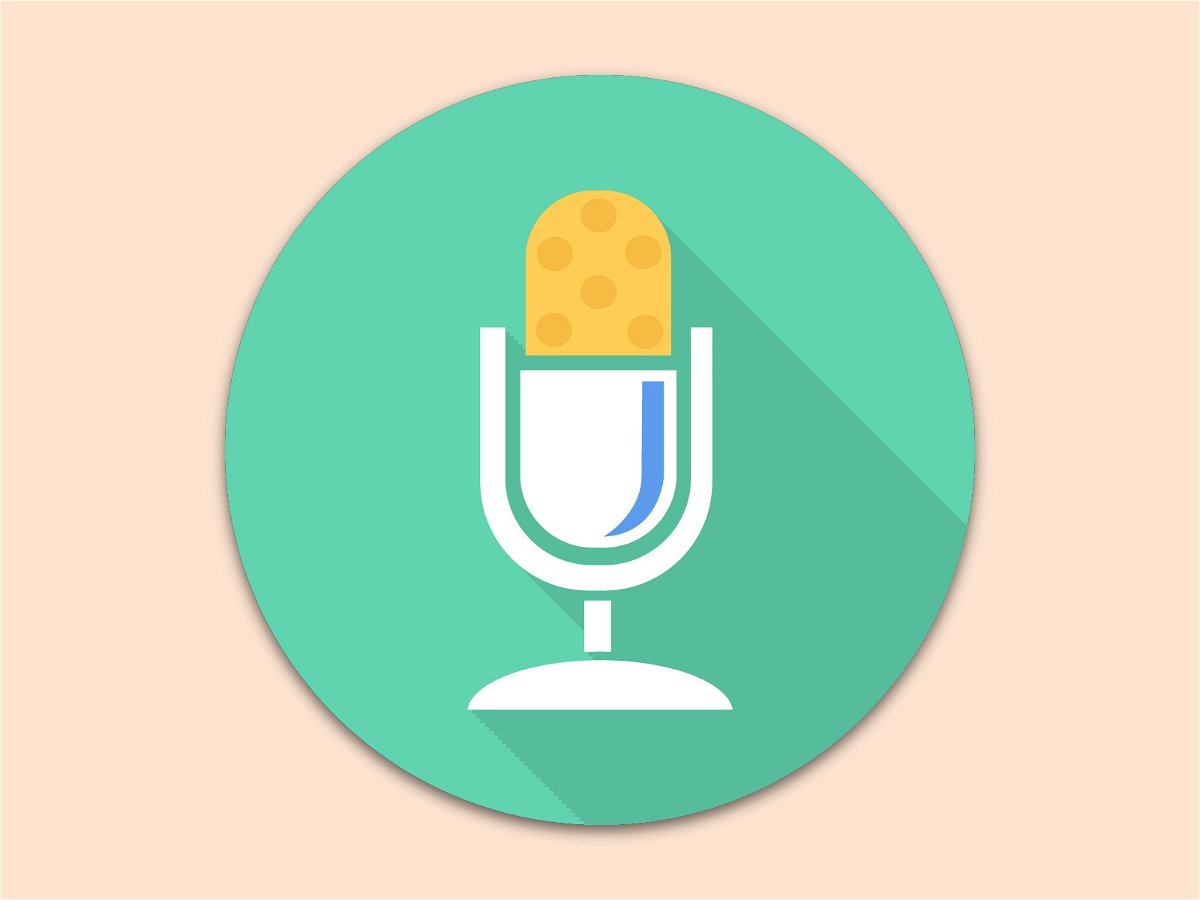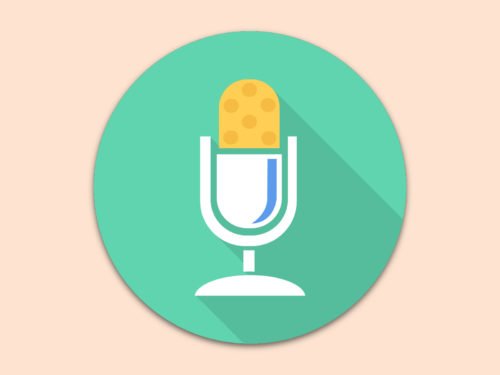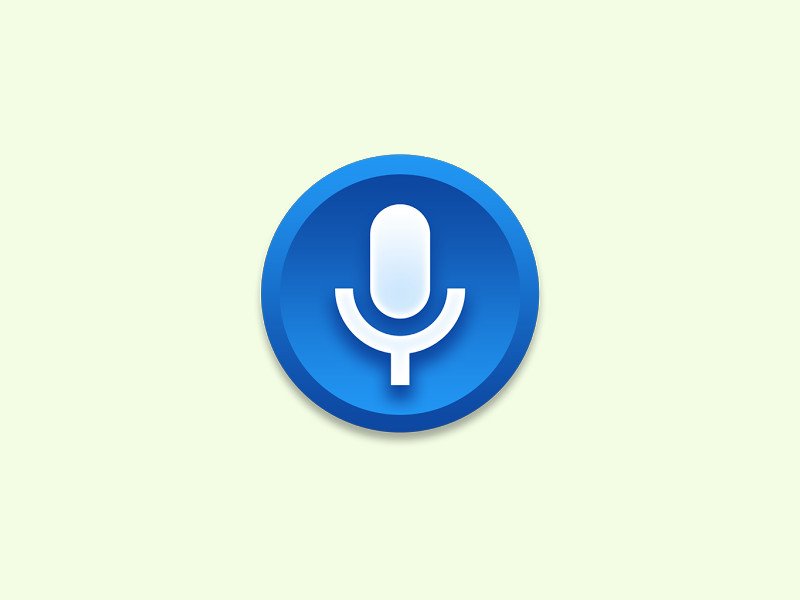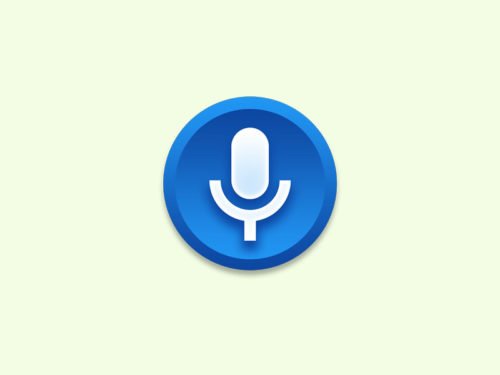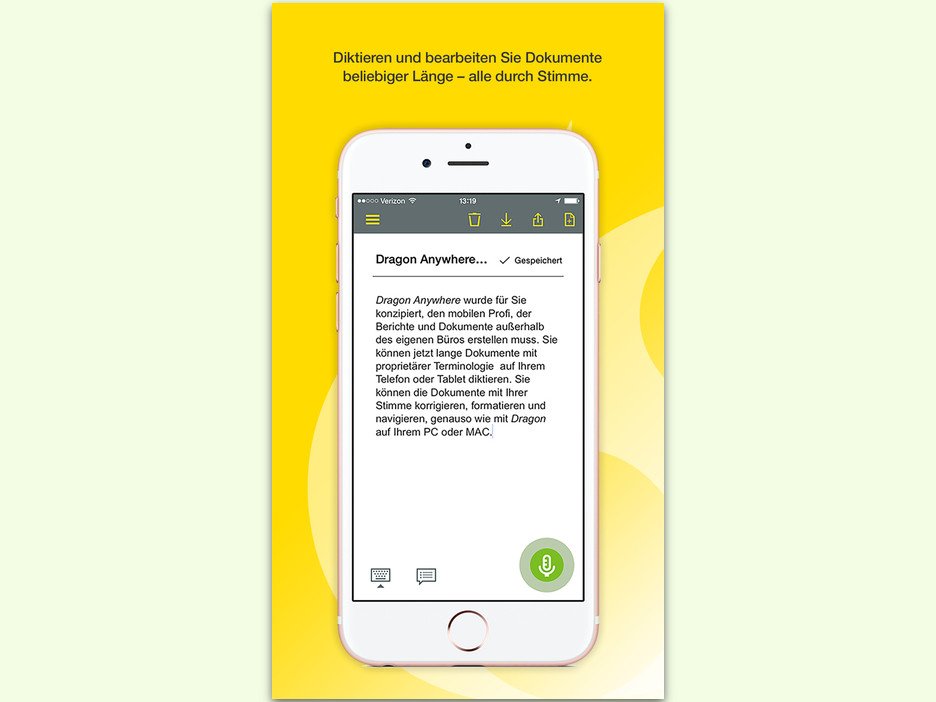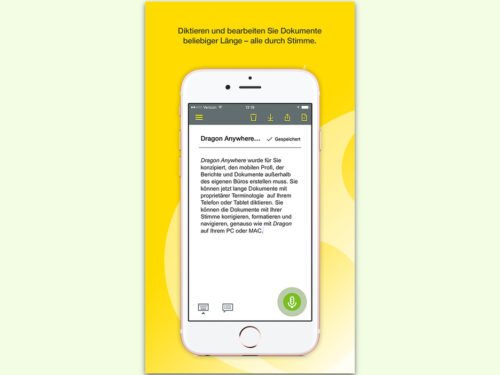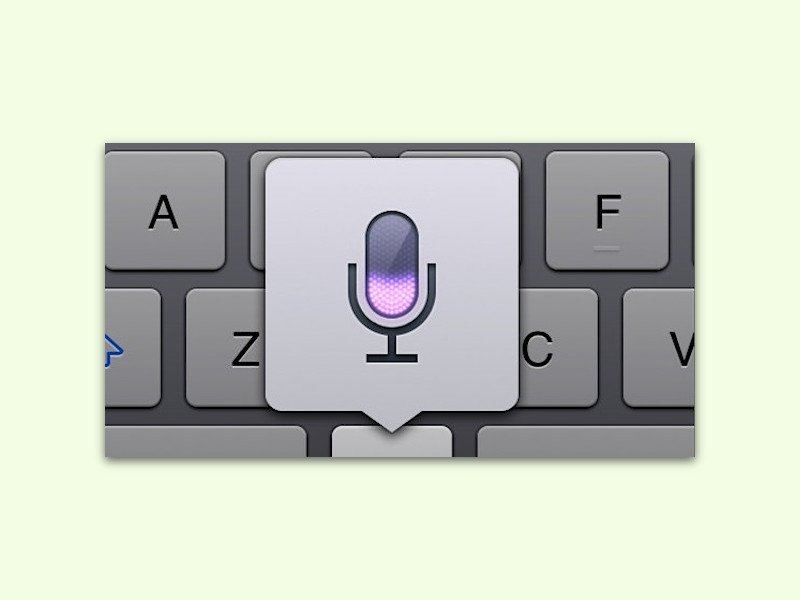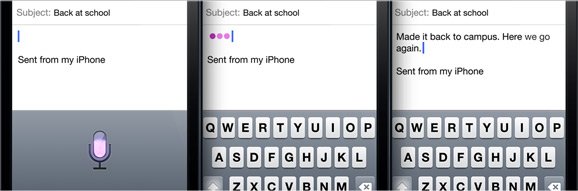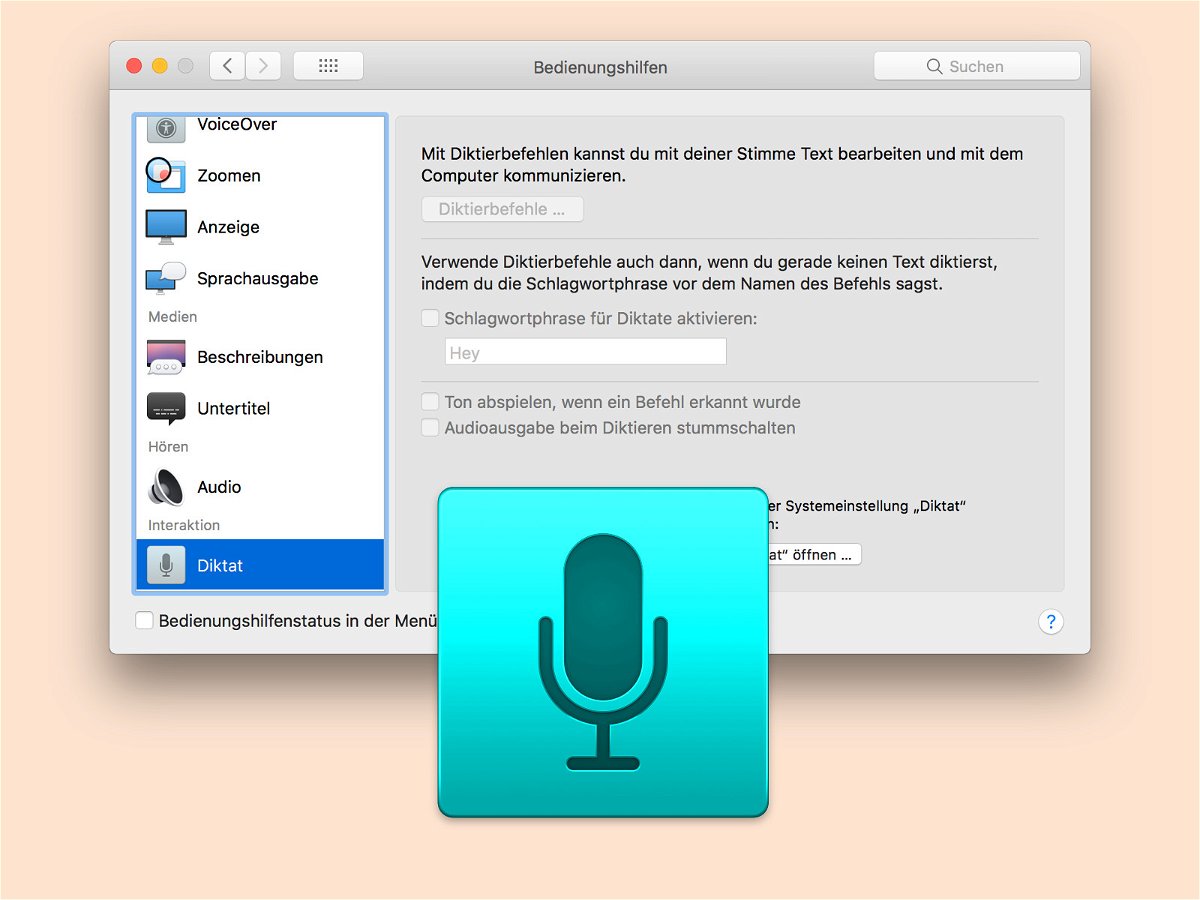
31.01.2018 | macOS
Sobald in macOS ein Diktat gestartet wird, stoppt automatisch die Wiedergabe von Audio und Musik – etwa über iTunes. Wer dies nicht möchte, kann die entsprechende Funktion in den System-Einstellungen abschalten.
Damit das System wiedergegebene Musik beim Einschalten der Diktierfunktion nicht mehr automatisch anhält, ruft man zunächst die System-Einstellungen auf. Hier dann zum Bereich für Bedienungshilfen wechseln. Auf der linken Seite wird nun die Rubrik Diktat ausgewählt. Sobald rechts der Haken namens Audioausgabe beim Diktieren stummschalten entfernt wird, stoppt die Wiedergabe von Musik nicht mehr automatisch.
Wichtig: Damit die Kontrolle über die Wiedergabe gesteuert werden kann, muss in macOS die erweiterte Diktierfunktion verwendet werden. Sie lässt sich über die System-Einstellungen und dort im Bereich Tastatur, Diktat einschalten. Hierbei wird allerdings Platz auf der Festplatte benötigt, da die Diktatdateien dann lokal gespeichert werden, anstelle sie zur Erkennung an Apple zu senden.
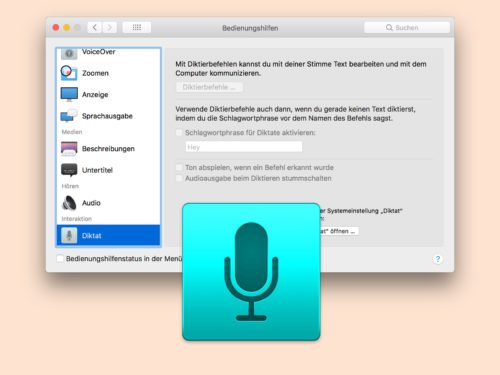
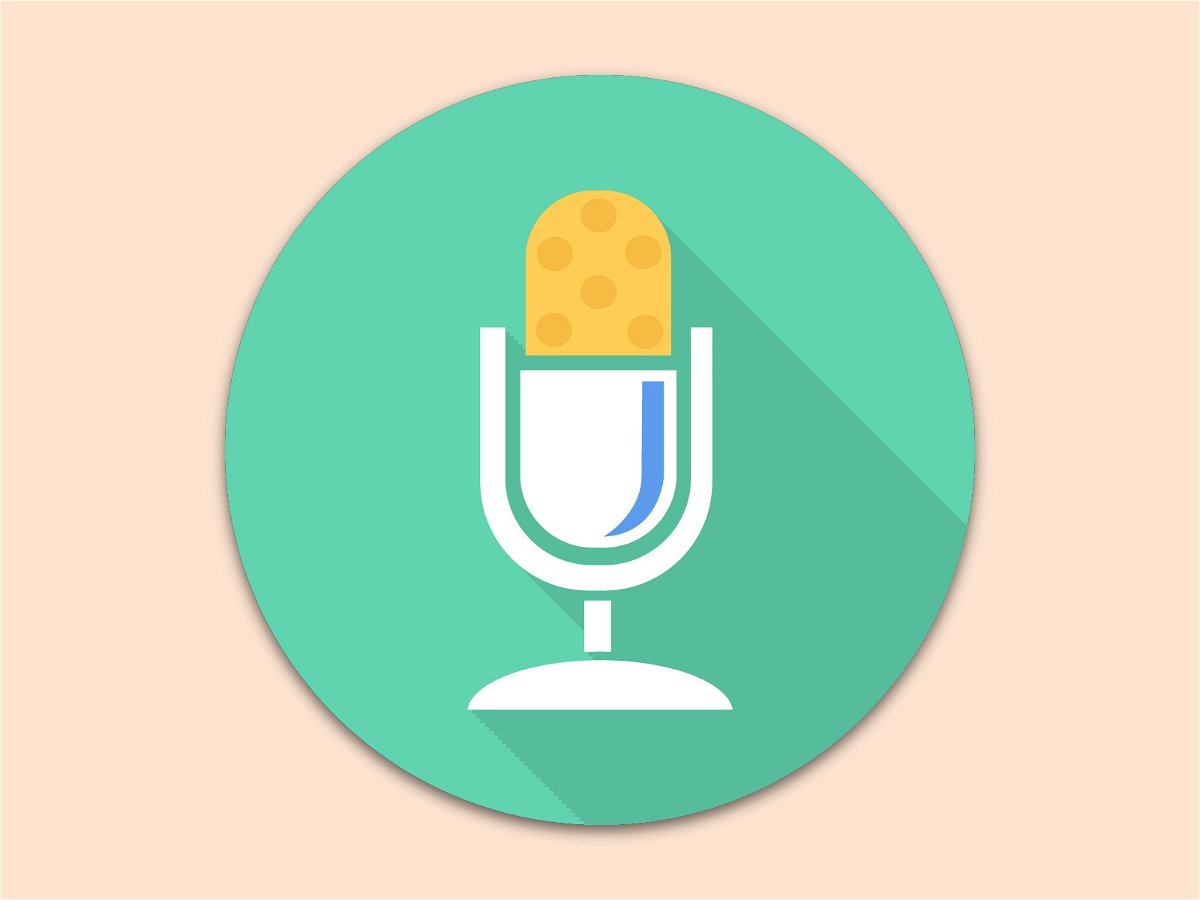
18.08.2017 | Hardware
Muss für ein Buch oder Dokument viel Text geschrieben werden, ist es mühselig, das alles von Hand über die Tastatur zu erledigen. Einfacher und schneller geht’s per Diktat. Ein Problem: Die Qualität von integrierten Mikrofonen ist oft nicht besonders gut.
Für solche Fälle helfen externe Mikrofone weiter. Sie werden über ein Audio-Kabel an den PC, Mac oder Laptop angeschlossen. Dazu sollte das Gerät über einen separaten Mikrofon-Eingang verfügen.
Wer kein Stand-Mikrofon mit Fuß auf den Schreibtisch stellen will, kann auch ein Headset nutzen – also Kopfhörer kombiniert mit einem Mikrofon. Das Headset hat dabei einen hellgrünen (Kopfhörer) und einen roten (Mikrofon) Stecker. Ist am PC oder Mac nur ein einzelner, kombinierter Anschluss vorhanden, muss ein Adapter zum Einsatz kommen, der die Signale bündelt.
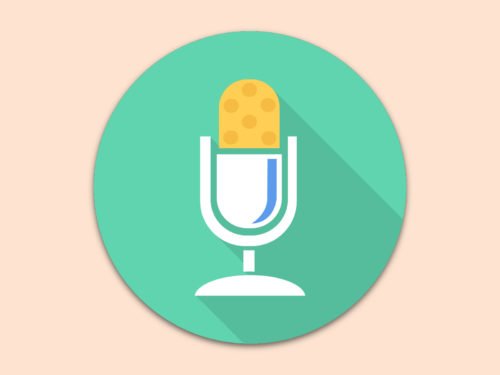
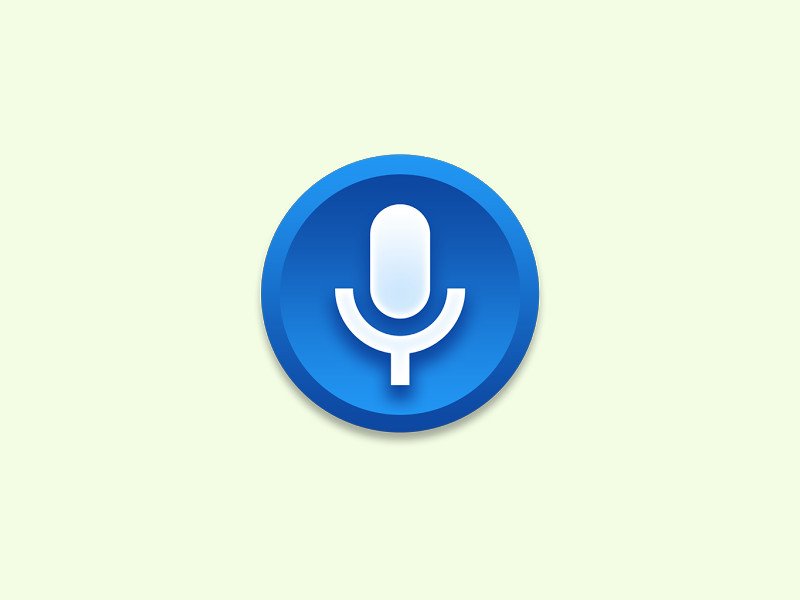
31.05.2017 | Android
Wer unterwegs Interviews oder Ideen festhalten oder auch Briefe diktieren will, braucht dazu kein eigenes Diktiergerät. Das eigene Android-Handy reicht dazu völlig aus.
Möglich macht dies eine kostenlose App. Sie kann Sound-Dateien in verschiedenen Dateitypen speichern, nämlich MP3, MP4, WAV und 3GP.
Wie lang eine solche Aufnahme sein darf, hängt dabei nur von der Speicher-Kapazität des mobilen Geräts ab – die App selbst stellt kein Limit auf. Nach der Aufnahme kann die Datei über die App versendet, archiviert oder direkt unterwegs abgespielt werden. Und auch eine praktische Sortier-Funktion ist mit an Bord.
https://play.google.com/store/apps/details?id=com.splendapps.vox&hl=de
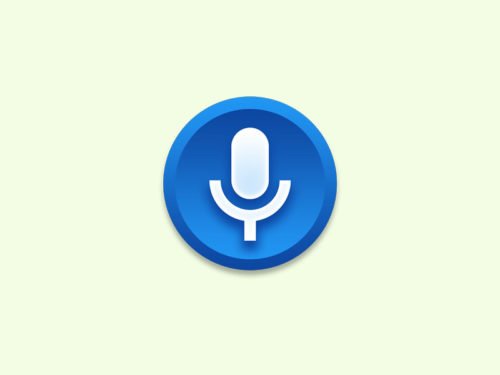
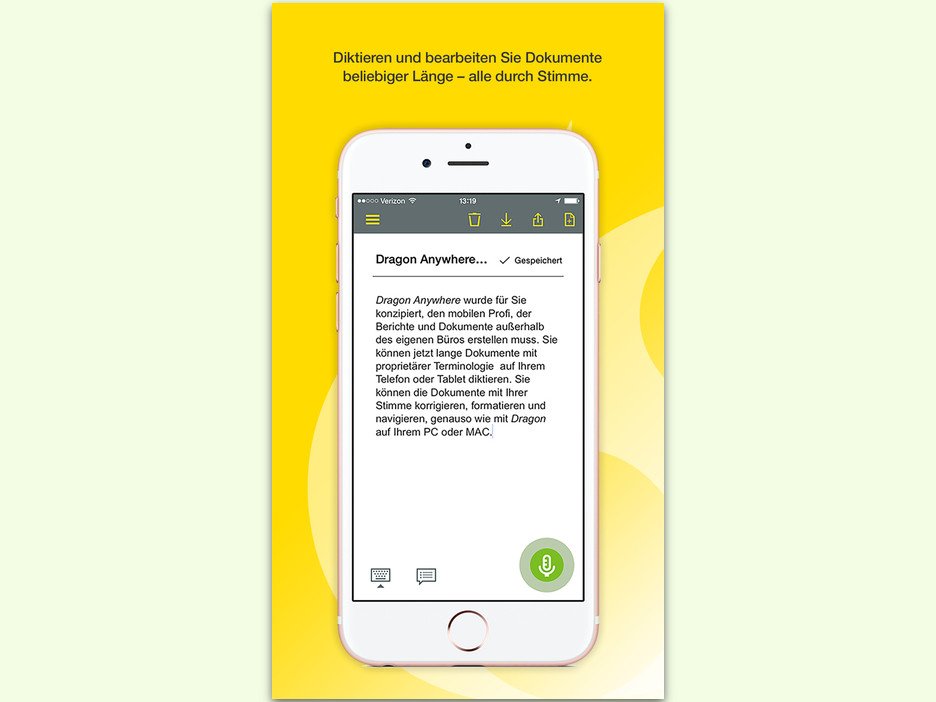
29.01.2017 | Mobility
Im Gegensatz zum PC ist das Tippen am Smartphone nicht besonders bequem. Denn man spürt gar keinen Druckpunkt, und die Tasten sind viel zu klein. Einfacher geht’s, wenn eMails und andere Texte diktiert werden können.
Möglich wird das zum Beispiel mit der App Dragon Anywhere. Sie ermöglicht nicht nur eine höhere Qualität beim Diktieren. Zusätzlich erstellte die App auch ein persönliches Profil des Nutzers. Hier werden bevorzugte Wörter und Korrekturen für falsch erkannte Daten sowie Details über die Sprechweise des Nutzers abgelegt.
Dragon Anywhere steht für iOS und Android zur Verfügung und kostet 12 Euro monatlich.
https://www.nuance.de/for-business/by-product/dragon/dragon-anywhere/index.htm
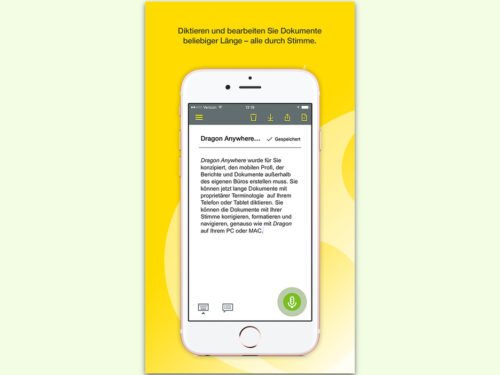

11.12.2016 | Windows
Wer viel Text schreibt, freut sich immer über Wege, wie das schneller klappt.
Profis nutzen dafür ein Hilfsmittel: Software zum Diktieren.
Als Windows-Nutzer gibt es die Möglichkeit, das Programm Dragon NaturallySpeaking von Nuance einzusetzen. Damit lässt sich das Programm mit der eigenen Stimme trainieren. Das führt zu einer genaueren Erkennung des Diktierten.
Und falls sich doch einmal Fehler einschleichen, können diese über spezielle Sprach-Befehle direkt korrigiert werden. So muss man auch dafür nicht zur Tastatur greifen.
Am Mac geht es sogar noch einfacher: Nachdem hier die Diktat-Funktion in den System-Einstellungen aktiviert wurde, genügt das zweimalige Drücken der [fn]-Taste, um in jedem beliebigen Programm diktieren zu können.

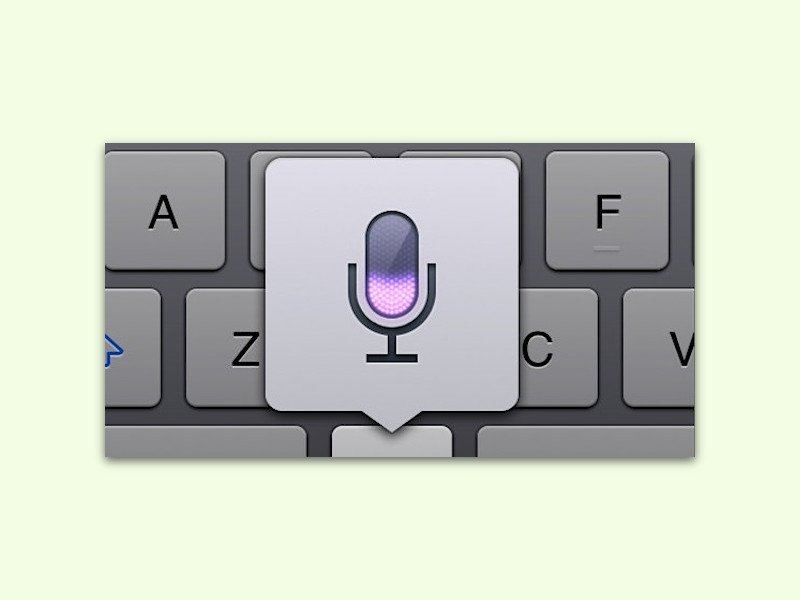
29.11.2016 | macOS
Am Mac ist eine Diktat-Funktion gleich Teil des Systems. Wer sie auch offline, also ohne Internet-Verbindung, nutzen will, muss dazu ein 1,2-Gigabyte-Paket laden. Braucht man es später nicht mehr, kann man den Speicher auch wieder freigeben.
Um das Paket für die erweiterte Diktat-Funktion von macOS zu entfernen, muss diese Funktion zunächst abgeschaltet werden. Das geht über die System-Einstellungen, wenn hier zum Bereich Tastatur, Diktat gewechselt wird. Dort den Haken Erweiterte Diktier-Funktion verwenden entfernen und die Rückfrage bestätigen.
Jetzt kann das Extra-Paket von der Festplatte gelöscht werden. Am einfachsten geht das, wenn man ein Finder-Fenster öffnet, dann [Cmd]+[Shift]+[G] drückt und folgenden Pfad einfügt:
/System/Library/Speech/Recognizers/SpeechRecognitionCoreLanguages/
In diesem Ordner dann die Unter-Elemente de_DE.SpeechRecognition und en_US.SpeechRecognition löschen und per Administrator-Kennwort bestätigen, fertig.

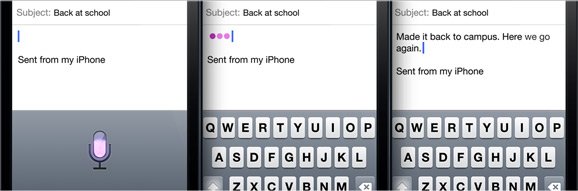
21.09.2012 | Tipps
Das Schreiben von Texten auf dem doch eher kleinen Bildschirm des Apple-iPhones kann mühselig werden. Da wäre es doch naheliegend, zum Antworten auf E-Mails oder Speichern von Notizen die Spracherkennung Siri zu nutzen. Mit dem iPhone 5 ist das nun möglich. (mehr …)
03.09.2009 | Tipps
Sprachnotizen lassen sich mit jedem Handy aufzeichnen. Allerdings muss man sich schon genau merken, was per Sprachaufzeichnung notiert wurde. Denn Durchsuchen lassen sich Sprachnotizen nicht. Bislang war das so. „Microsoft Recite“ macht Sprachnotizen jetzt durchsuchbar.
Das Gratisprogramm gibt es für viele Handys mit Windows-Mobile-Betriebssystem. Das Prinzip ist simpel: Mit der „Remember“-Schaltfläche lassen sich wie gewohnt Sprachnotizen aufnehmen. Der Clou: Zum Suchen muss auf die Schaltfläche „Search“ geklickt und das Gesuchte ins Mikrofon gesprochen werden. Nach einem Klick auf „Finish“ durchsucht Recite alle Sprachaufnahmen nach dem gesprochenen Stichwort.
Wichtig für die Installation: Auf der Downloadseite gibt es zwar ein Eingabefeld für die Handynummer; die SMS-Installation funktioniert derzeit nur in den USA. Das Gratisprogramm lässt sich aber auch per Klick auf „Download the installer“ im Bereich „From your computer“ downloaden und lokal installieren. Alternativ lässt sich der Installer im Handybrowser über die mobile Adresse https://recite.microsoft.com downloaden.
Die Homepage von „Microsoft Recite“ mit allen Infos:
https://recite.microsoft.com